顧客管理_顧客一覧
顧客管理 > 顧客一覧
1.概要
本画面では、顧客情報を氏名、メールアドレスなどの検索条件で検索し、一覧表示します。検索結果から顧客詳細画面への遷移、代理注文、顧客の退会・削除、新規顧客登録ができます。
2.顧客の検索
ここでは、顧客情報の検索エリアについて解説します。
2.1.概要
顧客情報の検索エリアでは、顧客情報を絞り込みための検索条件の指定と1ページ当たりの表示件数の指定を行います。検索条件と表示件数を指定して検索すると、条件に一致した顧客情報が指定した表示件数ごとに表示されます。検索条件には、初期表示されている簡易検索と、簡易検索項目に追加してさらに詳細な検索を行うための詳細検索があります。簡易検索と詳細検索は、検索条件左上の「詳細検索」ボタンをクリックすると切り替わります。
検索条件は、検索ボタンをクリック時にその内容が保持されます。そのため、顧客詳細画面へ遷移した後に一覧画面に戻ってきた場合は、同じ検索条件で検索した結果が表示されます。検索条件の保持は、管理画面をログアウトするまで維持されます。
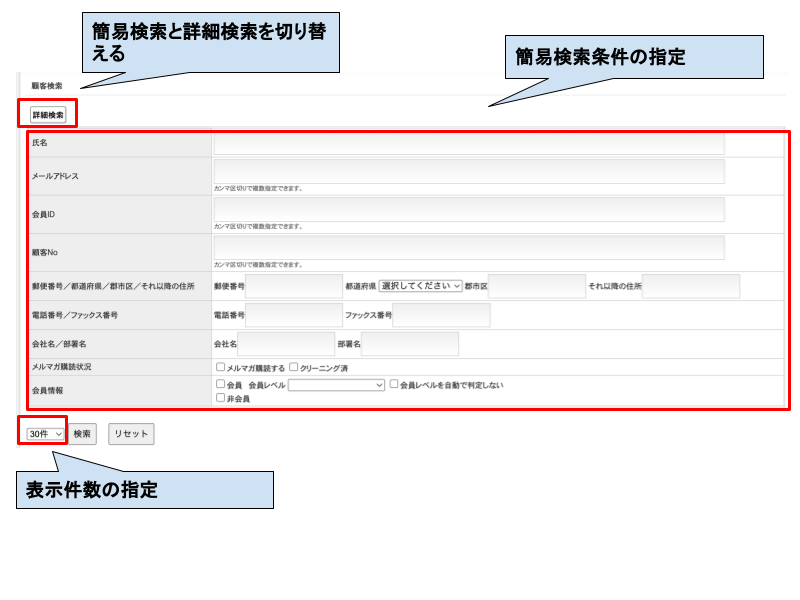
図.検索条件エリア(簡易検索の場合)
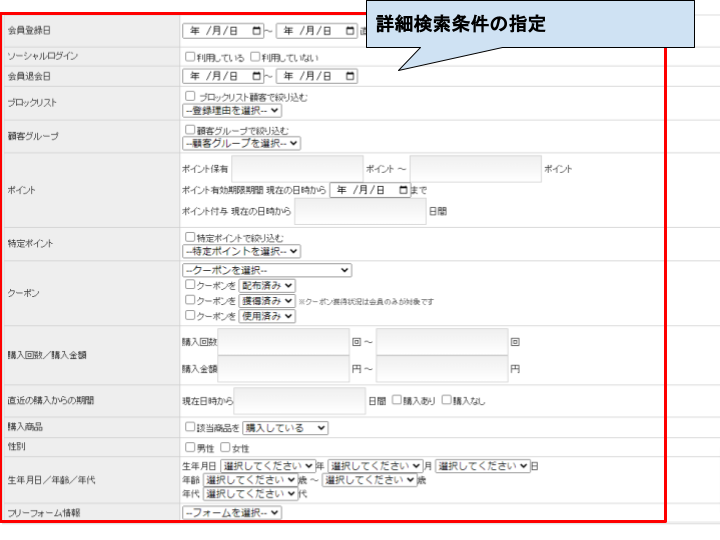
図.検索条件エリア(詳細検索の場合)
2.2.簡易検索の項目概要
簡易検索で取り扱う項目の定義は、次の表の通りです。
表.簡易検索の項目定義
項目 | 説明 |
氏名 | 顧客の「氏名」、「氏名(フリガナ)」入力欄。 半角・全角が同一のものとして扱われる。また、ひらがなとカタカナも同一のものとして扱われる。 |
メールアドレス | 顧客のメールアドレス入力欄。 カンマ区切りで複数の文字列を入力すると、どれか1つでも含まれている顧客が検索対象となる(OR検索)。 |
会員ID | 顧客の会員ID入力欄。 カンマ区切りで複数の文字列を入力すると、どれか1つでも含まれている顧客が検索対象となる(OR検索)。 |
顧客No | 顧客の顧客No入力欄。 カンマ区切りで複数の文字列を入力すると、どれか1つでも含まれている顧客が検索対象となる(OR検索)。 |
郵便番号/都道府県/郡市区/それ以降の住所 | 顧客の住所入力欄。 郵便番号、都道府県、都市区、それ以降の住所は、一部のみ入力し検索可能。 |
電話番号/ファックス番号 | 顧客の「電話番号」、「ファックス番号」入力欄 |
会社名/部署名 | 顧客の「会社名」、「部署名」入力欄 |
メルマガ購読状況 | 「メルマガ購読する」にチェックしている顧客、「クリーニング済」にチェックしている顧客を検索する。2つとも条件指定した場合は、「メルマガ購読する」と「クリーニング済」の両方にチェックしている顧客を検索する(AND検索)。 |
会員情報 | 会員、非会員を条件に検索する。会員では「会員レベル」、「会員レベルを自動で判定しない」の条件を指定して検索ができる。 会員と非会員の両方を条件指定した場合は、会員と非会員のいずれかに一致する顧客が検索対象となる(OR検索)。 |
表示件数 | 1ページ当たりの表示件数 |
「検索」ボタン | 指定した検索条件でページを検索する |
「リセット」ボタン | 検索条件をリセットする |
2.3.詳細検索の項目概要
詳細検索で取り扱う項目の定義は、次の表の通りです。
表.詳細検索の項目定義
項目 | 説明 |
会員登録日 | 会員登録日を条件に検索する。日付を指定した場合は、会員登録日が指定した日付の範囲内である顧客を検索する。「現在の日時から〇日間」を指定した場合は、会員登録日が現在日時から指定した日以内である顧客を検索する。両方を指定した場合は、両方の条件に一致する顧客が検索対象となる(AND検索)。 日付で範囲指定する場合は、上限値と下限値のどちらか一方のみを指定しての検索も可能。 |
ソーシャルログイン | ソーシャルログインの利用有無を条件に検索する |
会員退会日 | 会員退会日を条件に検索する。日付を指定した場合は、会員退会日が指定した日付の範囲内である顧客を検索する。 日付は、上限値と下限値のどちらか一方のみを指定しての検索も可能。 |
ブロックリスト | チェックを入れて登録理由を指定すると、該当の登録理由を割り当てた顧客が検索対象となる |
顧客グループ | チェックを入れて顧客グループを指定すると、該当顧客グループに属する顧客が検索対象となる |
ポイント | 保有ポイント数、ポイント有効期限、ポイント付与日での検索。 詳細は、「ポイントによる検索」を参照。 |
特定ポイント | 特定ポイントを付与されているかどうかで検索する。チェックを入れて、リストから特定ポイントを選択して検索すると、指定した特定ポイントが付与された顧客が検索される。 (特定ポイントの有効期限が切れている場合でも、付与されている会員は検索対象として抽出される。) |
クーポン | クーポンの保有、使用有無での検索。 詳細は、「クーポンによる検索」を参照。 |
購入回数/購入金額 | 購入回数、購入金額を条件に検索する。上限値と下限値のどちらか一方のみを指定しての検索も可能。以下の変更を行った注文は、検索対象に含まない。 ・注文キャンセル ・注文商品の返品 ・注文商品の削除 定期購入商品の未確定受注は、検索対象に含まない。 |
直近の購入からの期間 | 現在日時からの日数を指定し、その期間での購入有無を条件に検索する。 以下の変更を行った注文は、検索対象に含まない。 ・注文キャンセル ・注文商品の返品 ・注文商品の削除 定期購入商品の未確定受注は、検索対象に含まない。 |
購入商品 | 商品の購入状況で検索する。 ・「購入している」 指定した商品を購入した顧客を検索する。複数の商品を指定した場合は、いずれかの商品を購入した顧客を検索する(OR検索)。 以下の変更を行った注文は、検索対象に含まれる。 ・注文キャンセル ・注文商品の返品 ・注文商品の削除 定期購入商品を指定した場合は、カートページで注文確定された時点で「購入している」と見なし、検索対象とする(確定受注データが作成前の段階)。 ・「購入していない」 指定した商品を購入していない顧客が検索されます。複数の商品を指定した場合は、いずれかの商品を購入していない顧客を検索する(OR検索)。 |
性別 | 顧客の性別で検索する |
生年月日/年齢/年代 | 顧客の生年月日/年齢/年代で検索する |
フリーフォーム情報 | フリーフォーム項目に該当している顧客を検索する。 フリーフォームのチェックボックス・ラジオ・セレクトの項目のみが対象となる。 |
2.3.1.項目詳細
ここでは、詳細検索の検索項目の詳細について解説します。
2.3.1.1.ポイントによる検索
ポイントによる検索では、顧客が保有しているポイント数、保有ポイントの有効期限、ポイント付与日による検索を行います。保有ポイントは、顧客管理>ポイント設定の設定で付与されたポイントと、顧客管理>特定ポイント設定によって付与された特定ポイントが対象です。

図.ポイントによる検索
2.3.1.1.1.項目概要
ポイントによる検索で取り扱う項目の定義は、次の表の通りです。
表.ポイント検索の項目定義
項目 | 説明 |
ポイント保有 | 顧客が保有しているポイント数。上限値と下限値のどちらか一方のみを指定しての検索も可能。 検索条件は、以下のとおり。 ・会員が退会していない ・ポイントステータスが「有効」または「ポイント有効待ち」 ・ポイント有効日に到達している(ポイント有効日≦現在日時) ・ポイント有効期限内(ポイント有効期限>現在日時、またはポイント有効期限日が空) |
ポイント有効期限期間 | 顧客が保有しているポイントの有効期限を指定して検索する。 検索条件は、以下のとおり。 ・会員が退会していない ・ポイント有効期限が指定日以内である(ポイント有効期限≦指定した日付の23:59:59) |
ポイント付与 | 顧客にポイントを付与した日時で検索する。指定した日数の範囲内でポイントを獲得した顧客が検索される。 検索条件は、以下のとおり。 ・会員が退会していない ・ポイント獲得日が現在日時から指定した日数以降(ポイント獲得日≧現在日付-指定日数) |
2.3.1.2.クーポンによる検索
クーポンによる検索では、クーポンの配布状況、顧客の獲得状況、顧客の使用状況で検索します。

図.クーポンによる検索
2.3.1.2.1.項目概要
クーポンによる検索で取り扱う項目の定義は、次の表の通りです。
表.クーポン検索の項目定義
項目 | 説明 |
クーポン選択リスト | 検索対象のクーポンを選択する |
配布状況のチェックボックス | チェックを入れると指定したクーポンの配布状況で検索する |
配布状況の選択リスト | 指定したクーポンが配布済みか未配布かを選択する |
獲得状況のチェックボックス | チェックを入れると指定したクーポンの獲得状況で検索する。 この検索で対象となる顧客は、会員のみに限定される。 |
獲得状況の選択リスト | 指定したクーポンを顧客が獲得済みか未獲得かを選択する |
使用状況のチェックボックス | チェックを入れると指定したクーポンの使用状況で検索する |
使用状況の選択リスト | 指定したクーポンを顧客が使用済みか未使用かを選択する |
3.顧客の検索結果の表示
ここでは、顧客の検索結果の表示について解説します。
3.1.概要
検索結果には、検索条件で絞り込んだ条件に一致する顧客情報が一覧で表示されます。
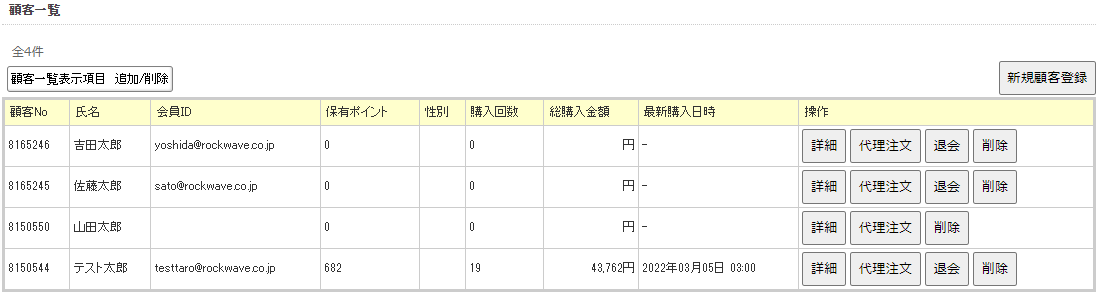
図.顧客情報の検索結果
3.2.項目概要
顧客情報の検索結果で取り扱う項目の定義は、次の表の通りです。
表.顧客情報の検索結果の項目定義
項目 | 説明 |
顧客No | 顧客No。顧客を一意に特定するための番号。顧客Noは、顧客登録時にシステムで自動で採番される(ショップ内での連番ではなく、システム全体での連番)。 |
氏名 | 顧客の氏名。 ブロックリストとして登録している場合は、氏名の下に登録理由を表示。 |
会員ID | 顧客の会員ID。会員を退会している場合は「退会済み」を表示。非会員の場合は空白。 |
保有ポイント | 顧客の保有ポイント数 |
性別 | 顧客の性別 |
購入回数 | 顧客の購入回数。 以下の変更を行った注文は、購入回数に含まない。 ・注文キャンセル ・注文商品の返品 ・注文商品の削除 |
総購入金額 | 顧客の総購入金額。 以下の変更を行った注文は、総購入金額に含まない。 ・注文キャンセル ・注文商品の返品 ・注文商品の削除 |
最新購入日時 | 顧客の最終購入日時。 以下の変更を行った注文は、最新購入日時に含まない。 ・注文キャンセル ・注文商品の返品 ・注文商品の削除 |
「詳細」ボタン | クリックすると顧客の詳細画面が表示される |
「代理注文」ボタン | クリックすると、当該顧客でサイトが表示される。そのまま注文を行うと、当該顧客の代理注文として注文確定する。 |
「退会」ボタン | 会員の場合のみ表示される。クリックすると当該会員の退会処理が行われる。 詳細、「4.退会」を参照。 |
「削除」ボタン | クリックすると、当該顧客が削除される。 詳細は、「5.削除」を参照。 |
4.退会
会員の退会処理をすると、当該顧客の顧客情報と受注情報などの関連データが変更されます。一度変更したデータの復元はできませんので、ご注意ください。
表.会員退会に連動して変更されるデータ
分類 | 変更されるデータ |
顧客関係 | 所有ポイントのステータスを全て「失効」に変更 |
「メルマガ購読する」のチェックを外す | |
顧客登録フォーム設定に紐づくフリーフォームの履歴を削除 | |
受注関係 | 購入履歴データを削除 |
継続中の定期申込のステータスを「キャンセル」に変更 | |
クレジットカード関係 | API連携により、決済代行会社に保持しているクレジット関連情報一式を削除 |
ソーシャルPLUS | ソーシャルPLUSをご利用の場合は、ソーシャルPLUSに保持しているユーザー情報を削除 |
CROSS POINT | CROSS POINT をご利用の場合は、退会処理時にCROSS POINTの会員情報を退会に変更 |
5.削除
顧客を削除すると、当該顧客の顧客情報と受注情報などの関連データが削除されます。一度削除したデータの復元はできませんので、ご注意ください。
表.顧客情報削除に連動して削除されるデータ
分類 | 削除されるデータ |
顧客関係 | 会員履歴 |
顧客グループ | |
お届け先住所 | |
ポイント | |
クーポン | |
メール履歴 | |
フリーフォーム履歴 | |
カート履歴関係 | 商品オプション |
備考 | |
受注関係 | 受注情報 |
受注履歴 | |
受注変更履歴 | |
定期購入 | |
定期購入変更履歴 | |
定期購入内商品オプション | |
売上集計 | |
クレジットカード関係 | API連携により、決済代行会社に保持しているクレジット関連情報一式を削除 |
マイページ関係 ※マイページ関係のデータは、会員削除時に削除されます。 | お届け先情報 |
商品チェック履歴 | |
投稿済みレビュー内容 | |
ソーシャルPLUS | ソーシャルPLUSをご利用の場合は、ソーシャルPLUSに保持しているユーザー情報 |
6.新規顧客登録
新規に非会員の顧客登録を行います(会員の新規顧客登録は不可)。
新規顧客登録ボタンをクリックして入力画面で登録内容の入力を行います。

図.新規顧客登録ボタン
6.1.新規顧客登録の入力画面
新規顧客登録内容の入力、選択を行います。

図.新規顧客登録の入力画面
6.1.1.項目概要
新規顧客登録の入力画面で取り扱う項目の定義は、次の表の通りです。
表.新規顧客登録の入力画面の項目定義
項目 | 説明 |
氏名 | 氏名 |
氏名(フリガナ) | 氏名のフリガナ |
郵便番号 | 郵便番号 ※郵便番号を入力して別の欄に移動すると、郵便番号に対応した都道府県、都市区、それ以降の住所に入力される。 |
「住所検索」ボタン | 郵便番号を入力してクリックすると、郵便番号に対応した都道府県、都市区、それ以降の住所に入力される。 |
都道府県 | 都道府県 |
郡市区 | 郡市区 |
それ以降の住所 | それ以降の住所 |
電話番号 | 電話番号 |
メールアドレス | メールアドレス。既に登録済みのメールアドレスの指定は不可。 空白の場合は、登録時にダミーメールアドレスが登録される。 ダミーアドレスは、「13桁英数字混合のランダム@dummy.オーナードメイン」。 |
FAX番号 | FAX番号 |
会社名 | 会社名 |
部署名 | 部署名 |
性別 | 性別 |
生年月日 | 生年月日 |
会員登録 | 顧客登録時に同時に会員登録する場合は、「会員登録する」にチェック。 会員パスワードはランダムな文字列が登録される。 |
「メルマガ購読する」チェックボックス | メルマガ購読を希望する場合は、チェック。 |
顧客グループ選択リスト | リストには、顧客管理>顧客グループ設定で作成済みのグループを表示。 |
「顧客グループ追加」リンク | リンクをクリックすると、顧客グループ選択リストが1件追加される。 |
特殊会員種別選択リスト(※1) | リストには、顧客管理>特殊会員種別設定で作成済みの特殊会員種別を表示。 |
メモ | 当該顧客に関するメモ入力欄 |
「確認する」ボタン | クリックすると、確認画面へ遷移。 |
※1.特殊会員種別機能をご利用の場合のみ、表示されます。
6.2.新規顧客登録の確認画面
新規顧客登録画面で入力、選択した内容の確認画面です。
「登録する」ボタンをクリックすると登録して完了画面へ遷移します。「戻る」ボタンをクリックると入力内容を保持して登録画面へ戻ります。
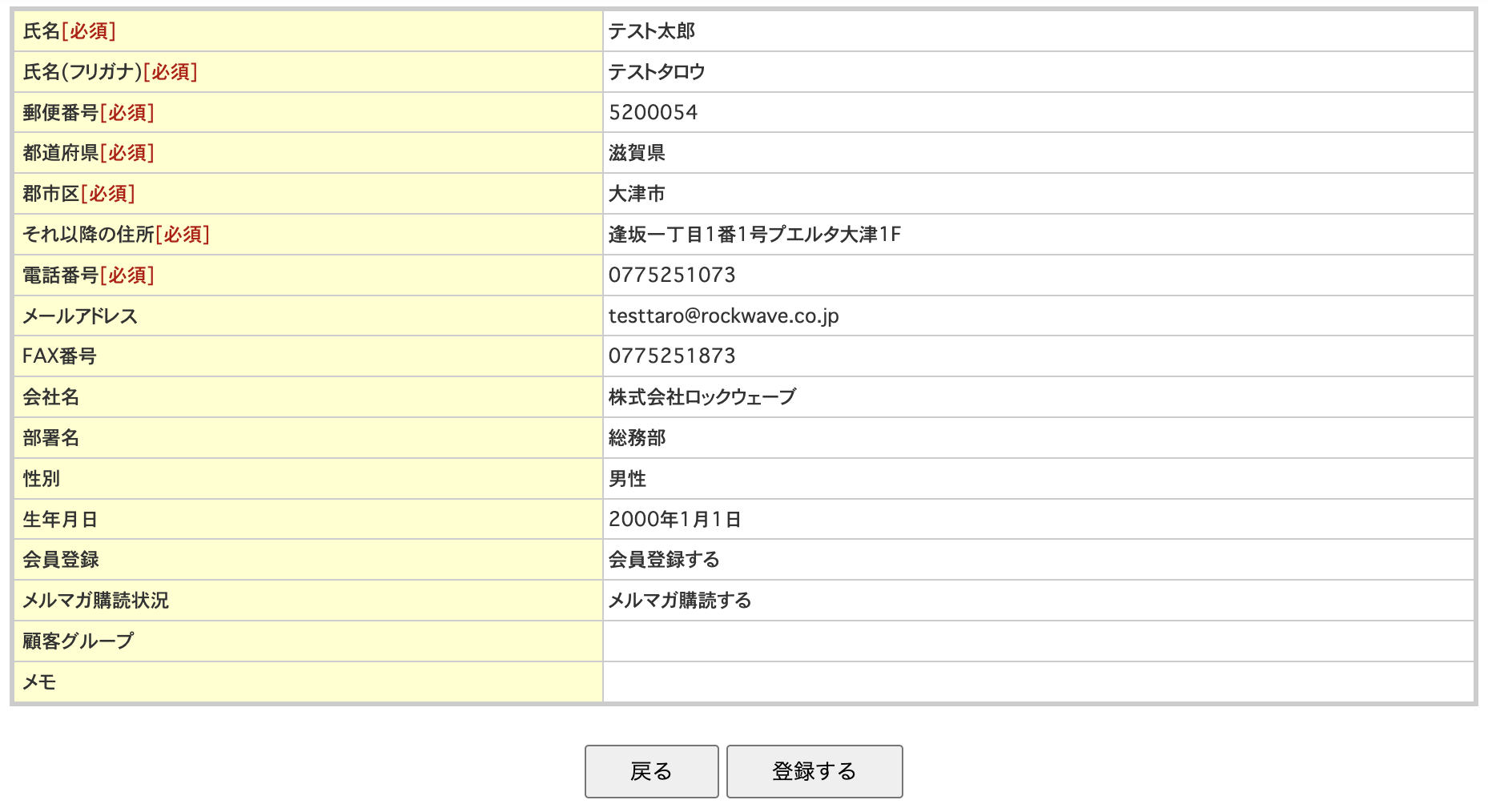
図.新規顧客登録の確認画面
6.3.新規顧客登録の完了画面
新規顧客登録が完了した場合、完了画面が表示されます。
「代理注文」ボタンをクリックすると、登録完了した顧客で代理注文が行えます。

図.新規顧客登録の完了画面
6.顧客一覧表示項目の追加/削除
検索結果の一覧に表示する項目の選択を行います。検索結果上部の「顧客一覧表示項目 追加/削除」ボタンをクリックすると表示項目変更欄が表示されます(「図.表示項目変更欄」参照)。「表示/非表示」にチェックがある項目が検索結果の一覧に表示されます。表示項目の変更を保存する場合は、「変更する」ボタンをクリックして保存します。
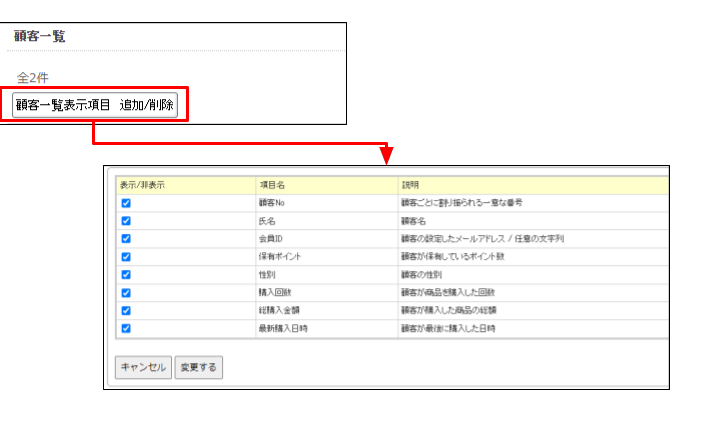
図.表示項目変更欄
7.関連記事
7.1.一度退会したメールアドレスで再度会員登録した場合
一度退会したメールアドレスで再度会員登録をされた場合の仕様は、以下の通りです。
7.1.1.会員レベル
会員レベルを利用している場合、再度会員登録をした際に会員レベルは引き継がれません。
7.1.2.ポイント
退会前の保有ポイントは、一度退会されると全て取り消されるため、引き継がれません。
7.1.3.購入履歴
マイページの購入履歴は、一度退会したメールアドレスで再度会員登録をしても、退会前の購入履歴は引き継がれません。
管理画面では、退会前の購入履歴が引き継がれます。顧客管理>顧客一覧にて該当の顧客を検索し、「詳細」ボタンから「購入情報」ボタンを押して確認できます。
7.1.4.退会前の顧客情報の表示
受注一覧画面の注文情報には、注文した時点での顧客情報が表示されます。受注詳細のご注文者情報で表示される購入回数は、退会前の購入回数が引き継がれます。
